Aktualisiert November 2025 : Beenden Sie diese Fehlermeldungen und beschleunigen Sie Ihr Computersystem mit unserem Optimierungstool. Laden Sie es über diesen Link hier herunter.
- Laden Sie das Reparaturprogramm hier herunter und installieren Sie es.
- Lassen Sie es Ihren Computer scannen.
- Das Tool wird dann Ihren Computer reparieren.
Wenn Sie später einen Versuchen Sie es erneut, Etwas geschah auf unserer Seite Fehlermeldung beim Versuch, die Windows Store App zu öffnen oder eine Nachricht Versuchen Sie es erneut, wenn Sie etwas mit dem Store in Windows 10 herunterladen, dann kann dieser Beitrag Ihnen helfen.
Die anderen Varianten solcher Fehlermeldungen können sein:
- Versuchen Sie es noch einmal, Etwas ist schief gelaufen, Der Fehlercode ist 0x80248014, falls Sie es brauchen
- Versuchen Sie es noch einmal, Etwas ist schief gelaufen, Warten könnte helfen, der Fehlercode ist 0x8019001F7, falls Sie ihn brauchen.
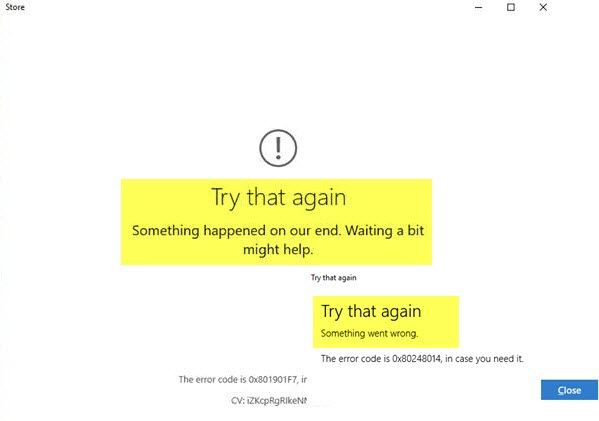
Bei uns ist etwas passiert oder schiefgelaufen
Wir empfehlen die Verwendung dieses Tools bei verschiedenen PC-Problemen.
Dieses Tool behebt häufige Computerfehler, schützt Sie vor Dateiverlust, Malware, Hardwareausfällen und optimiert Ihren PC für maximale Leistung. Beheben Sie PC-Probleme schnell und verhindern Sie, dass andere mit dieser Software arbeiten:
- Download dieses PC-Reparatur-Tool .
- Klicken Sie auf Scan starten, um Windows-Probleme zu finden, die PC-Probleme verursachen könnten.
- Klicken Sie auf Alle reparieren, um alle Probleme zu beheben.
1] Stellen Sie in erster Linie sicher, dass Sie alle Windows Updates für Ihr Windows 10 Betriebssystem installiert haben und dass Sie die neueste Version des Windows Store auf Ihrem Computer installiert haben.
Sie können dies über Einstellungen > Windows Update & Sicherheitseinstellungen > Windows Update tun. Klicken Sie auf Nach Updates suchen, um die Updates manuell zu prüfen, herunterzuladen und zu installieren.
2] Wenn Sie eine VPN-Software verwenden, deaktivieren Sie diese und versuchen Sie es. Versuchen Sie dasselbe, indem Sie Ihre Sicherheitssoftware vorübergehend deaktivieren und sehen, ob es hilft.
3] Sie können auch den Windows 10 Store Apps Troubleshooter ausprobieren.
4] Überprüfen Sie Ihre Einstellungen für Uhr, Sprache und Region in der Systemsteuerung.
- Ist Ihr Datum richtig eingestellt?
- Ist Ihr Wohnort richtig eingestellt?
- Passt Ihre Systemumgebung zu Ihrer Region?
- Stimmt das Datumsformat mit Ihrer Sprache überein?

Diese Einstellungen erhalten Sie unter Systemsteuerung > Region > Registerkarten Format, Standort & Benutzer.
5] Andere zu berücksichtigende Optionen sind die Verwendung des Tools WSreset.exe zum Zurücksetzen des Windows Store Caches, die Verwendung des System File Checker oder die Verwendung von DISM zur Reparatur von Windows Images. Vielleicht möchten Sie auch sehen, dass etwas schief gelaufen ist 0x803F8001 Windows 10 Store error.
Lassen Sie uns wissen, ob etwas geholfen hat.
EMPFOHLEN: Klicken Sie hier, um Windows-Fehler zu beheben und die Systemleistung zu optimieren
